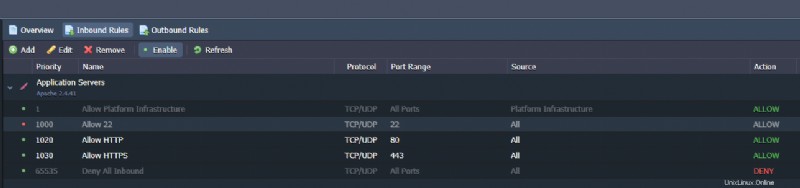Tutti gli ambienti virtuali creati con Jelastic Cloud sono predisposti con una configurazione firewall predefinita, già operativa e attiva.
Per verificare lo stato del firewall, fai clic sul pulsante "Impostazioni" accanto al tuo "ambiente".
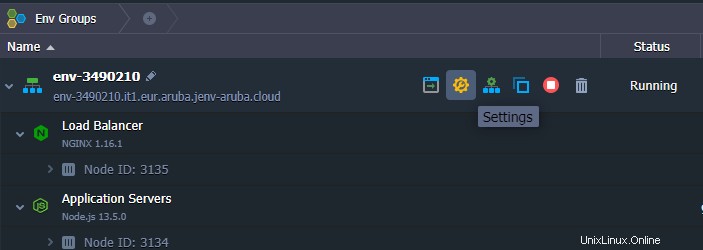
Una volta all'interno del pannello "Impostazioni", verrà mostrata una voce "Firewall" che consente di verificare le impostazioni del firewall.
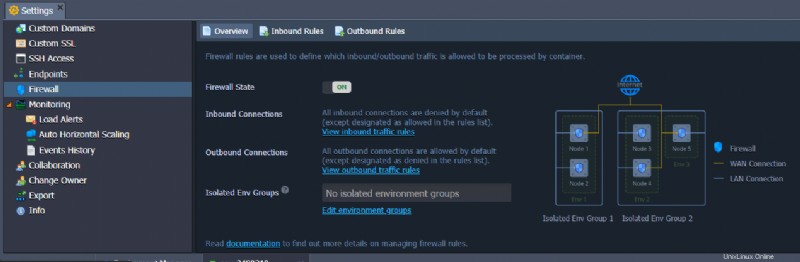
Diamo un'occhiata più da vicino agli elementi all'interno:
- Stato del firewall:consente di abilitare o disabilitare il suo stato;
- Connessioni in entrata:gestisce tutte le connessioni in entrata al tuo Ambiente, come servizi web o database;
- Connessioni in uscita:gestisce tutte le connessioni in uscita, come la connessione a un database esterno.
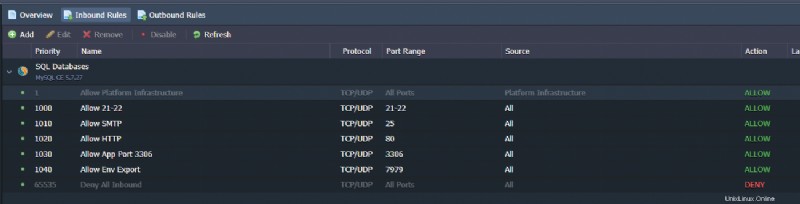
La voce "Regole in entrata" permette di configurare le regole per le connessioni in entrata. Il primo e l'ultimo elemento in grigio rappresentano le regole di sistema e non possono essere modificati. Il primo consente all'intera infrastruttura Jelastic e ai suoi Container di accedere all'ambiente mentre l'ultimo elemento blocca tutto il traffico diverso da quello specificato nelle regole sopra.
Aggiunta di nuove regole al firewall
Cliccando sul pulsante "Aggiungi" puoi inserire una nuova regola all'interno del Firewall:
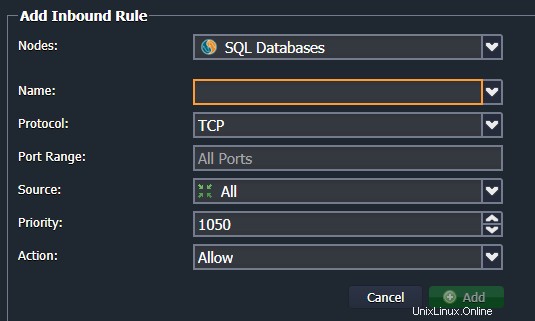
I campi obbligatori per aggiungere una nuova regola sono:
- Nome:il nome da visualizzare nell'elenco delle regole;
- Protocollo:il tipo di protocollo da filtrare (TCP / UDP / Entrambi);
- Port Range:la porta o l'insieme di porte su cui lavorare Ad esempio "80" o "50-100" per filtrare dalla porta 50 alla 100 (lasciando vuoto questo campo, la regola si applicherà a tutte le porte);
- Sorgente:la fonte da filtrare. Ad esempio un insieme di indirizzi IP o un'interfaccia di rete;
- Priorità:l'ordine di esecuzione della regola;
- Azione:quando i filtri di cui sopra devono consentire la connessione (Consenti) o negarla (Nega).
Configurazione del firewall per i servizi web
Questa sezione ti mostrerà come ottimizzare la configurazione del firewall per un servizio web di base, usando come esempio una configurazione basata su Apache.
Dal tuo Ambiente clicca sul pulsante "Impostazioni":
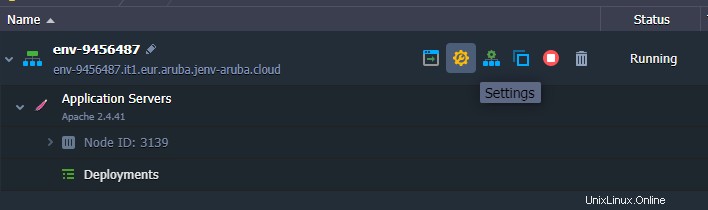
Dalla schermata delle impostazioni, apri la configurazione Firewall/Regole in entrata:
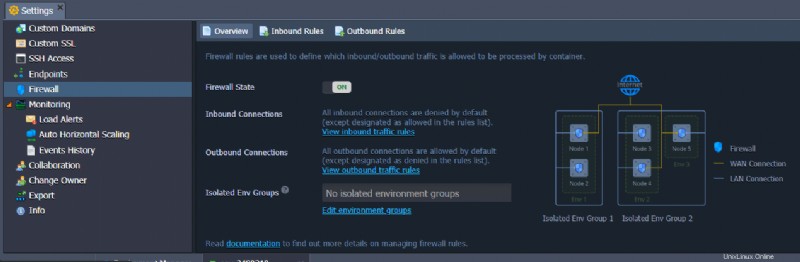
Alcune delle regole impostate di default non sono necessarie per il corretto funzionamento di un semplice servizio web. Pertanto, procedi eliminando "SMTP" e "Consenti esportazione Env":
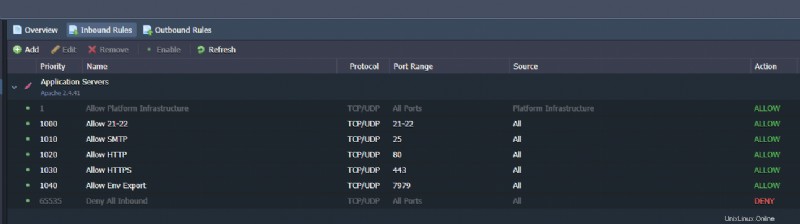
A questo punto, lo scenario è il seguente:
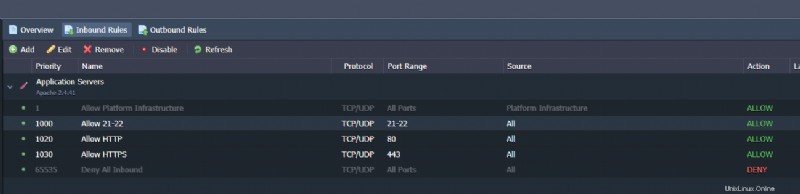
Quando non si utilizza alcun servizio FTP, procedere aprendo la schermata di modifica per la regola "21-22", quindi modificare i campi come mostrato di seguito:
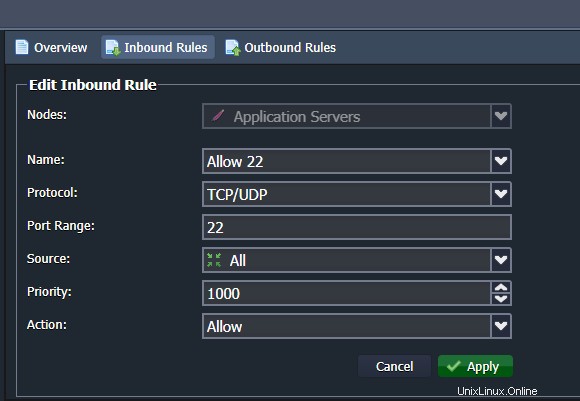
In questo modo si elimina l'accesso al servizio FTP, la connessione SSH attiva è l'unica rimasta. Infine, applica le modifiche utilizzando il pulsante "Applica".
Disabilitazione di una regola del firewall
A volte, è meglio disabilitare la regola solo temporaneamente, invece di eliminarla completamente, in modo che possa essere riattivata, quando necessario.
Ad esempio, per evitare possibili attacchi di forza bruta al nostro server cloud, la regola SSH, modificata nel paragrafo precedente, potrebbe essere disabilitata solo temporaneamente.
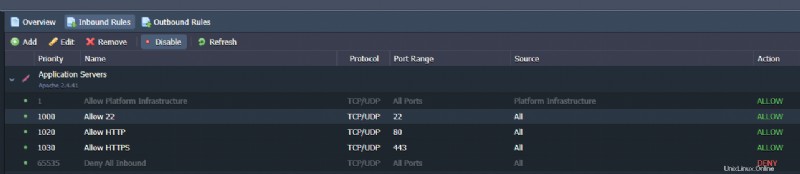
Seleziona la regola da disabilitare e usa il pulsante "Disabilita" per applicare la modifica.
Per riattivare la regola e consentire l'accesso SSH, utilizza il pulsante "Abilita":